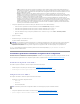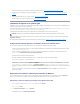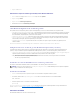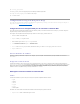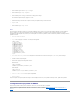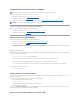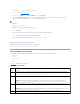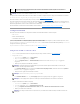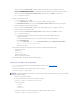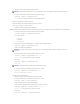Users Guide
Vouspouvezaccéderàl'interfaceWebduDRAC5vialeNICduDRAC5enutilisantunnavigateurWebprisencharge,ServerAdministratorouITAssistant.
Vous trouverez une liste des navigateurs Web pris en charge dans la section «Navigateurs Web pris en charge».
PouraccéderauDRAC5àl'aided'unnavigateurWebprisencharge,consultezlasection«Accèsàl'interfaceWeb».
Pouraccéderàl'interfaced'accèsàdistanceduDRAC5avecServerAdministrator,lancezServerAdministrator.Dansl'arborescencedusystèmesituéesurle
panneau de gauche de la page d'accueil de Server Administrator, cliquez sur Système® Châssisprincipaldusystème® Remote Access Controller. Pour des
informationssupplémentaires,consultezleGuided'utilisationdeServerAdministrator.
Pourdesinformationssurl'accèsauDRAC5avecleRACADM,consultezlasection«Utilisation de l'interface de ligne de commande RACADM».
Configuration d'IPMI
Cettesectionfournitdesinformationssurlaconfigurationetl'utilisationdel'interfaceIPMIduDRAC5.L'interfacecomprend:
l IPMI sur le LAN
l IPMIsurcommunicationssérie
l CommunicationssériesurleLAN
LeDRAC5estcompatibleIPMI2.0.Vouspouvezconfigurerl'interfaceIPMIduDRACàl'aidedevotrenavigateur;àl'aided'unutilitaireopensource,comme
ipmitool ;àl'aidedel'environnementIPMIDellOpenManage,ipmish ;ouàl'aidedeRACADM.
Pour plus d'informations sur l'utilisation de l'environnement IPMI, ipmish, consultez le Guided'utilisationducontrôleurBMCdeDellOpenManage™ sur le site Web
desupportDellàl'adressesupport.dell.com.
Pour plus d'informations sur l'utilisation de RACADM, consultez la section «Utilisation de RACADM».
Configuration d'IPMI via l'interface Web
1. Connectez-vousausystèmedistantàl'aided'unnavigateurWebprisencharge.Consultezlasection«Accèsàl'interfaceWeb.»
2. Configurez IPMI sur le LAN.
a. Dans l'arborescence Système, cliquez sur Accèsàdistance.
b. Cliquez sur l'onglet Configuration, puis sur Réseau.
c. Sur la page Configurationréseau sousParamètresLANIPMI,sélectionnezActiver IPMI sur le LAN puis cliquez sur Appliquer les
changements.
d. MettezàjourlesprivilègesdecanalLANIPMI,sinécessaire.
Sous ParamètresLANIPMI,cliquezsurlemenudéroulantLimiteduniveaudeprivilègeducanal,sélectionnezAdministrateur, Opérateur ou
Utilisateur et cliquez sur Appliquer les changements.
e. ConfigurezlaclédecryptagedecanalLANIPMI,sinécessaire.
Sous ParamètresLANIPMI dans le champClédecryptage,tapezlaclédecryptageetcliquezsurAppliquer les changements.
3. ConfigurezCommunicationssérieIPMIsurleLAN(SOL).
a. Dans l'arborescence Système, cliquez sur Accèsàdistance.
b. Dans l'onglet Configuration, cliquez sur CommunicationssériesurleLAN.
c. Sur la page ConfigurationdescommunicationssériesurleLAN,sélectionnezActivationdescommunicationssériesurleLAN.
d. MettezàjourledébitenbaudsdeSOLIPMI.
Interface
IPMI
Fournitl'accèsvialeDRAC5auxfonctionnalitésdegestiondebasedusystèmedistant.L'interfaceinclutIPMIsurleLAN,IPMIsur
communicationsérieetCommunicationsériesurleLAN.ConsultezleGuided'utilisationducontrôleurdegestiondelacartemèredeDell
OpenManage pour plus d'informations.
REMARQUE:Pardéfaut,lenomd'utilisateurduDRAC5estroot et le mot de passe est calvin.
REMARQUE:CeparamètredéterminelescommandesIPMIquipeuventêtreexécutéesàpartirdel'interfaceIPMIsurleLAN.Pourplus
d'informations,consultezlesspécificationsd'IPMI2.0.
REMARQUE:L'interface IPMI du DRAC 5 prend en charge le protocole RMCP+.
REMARQUE:Laclédecryptagedoitsecomposerd'unnombrepairdecaractèreshexadécimauxd'unmaximumde40caractères.
REMARQUE:PourredirigerlaconsolesériesurleLAN,assurez-vousqueledébitenbaudsdeSOLestidentiqueaudébitenbaudsdevotre
systèmegéré.